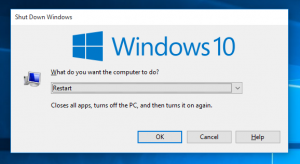विंडोज 10 में वायरलेस नेटवर्क प्रोफाइल का बैकअप लें और पुनर्स्थापित करें
विंडोज 10 में, आपके वायरलेस नेटवर्क कॉन्फ़िगरेशन का बैकअप बनाना संभव है। इसमें अधिकृत एसएसआईडी, सहेजे गए पासवर्ड और आपके पीसी पर संग्रहीत वायरलेस नेटवर्क प्रोफाइल से संबंधित अन्य जानकारी जैसे प्रमाणीकरण का उपयोग किया जाएगा। यह सारी जानकारी एक फ़ाइल में संग्रहीत की जाएगी, इसलिए आप Windows 10 को फिर से स्थापित करने के बाद उस फ़ाइल से अपने वायरलेस कनेक्शन कॉन्फ़िगरेशन को जल्दी से पुनर्स्थापित करने में सक्षम होंगे।
विज्ञापन
विंडोज 10 में वायरलेस प्रोफाइल का बैकअप बनाएं
प्रति विंडोज 10 में आपके वायरलेस नेटवर्क कॉन्फ़िगरेशन का बैकअप, आपको निम्न कार्य करने की आवश्यकता है:
- एक खोलें उन्नत कमांड प्रॉम्प्ट.

- सबसे पहले, यह देखना एक अच्छा विचार है कि आपने विंडोज 10 में कौन से वायरलेस प्रोफाइल स्टोर किए हैं। निम्न आदेश टाइप करें:
netsh wlan प्रोफाइल दिखाएं
मेरे मामले में, "SSID01" नाम का केवल एक वायरलेस प्रोफ़ाइल है:

- विकल रखना सभी प्रोफाइल एक साथ, निम्नलिखित दर्ज करें:
netsh wlan निर्यात प्रोफ़ाइल कुंजी = फ़ोल्डर साफ़ करें = C:\wifi
फ़ोल्डर पथ = सी: वाईफाई को उस फ़ोल्डर के पथ से बदलें जहां आप बैकअप स्टोर करना चाहते हैं। फ़ोल्डर मौजूद होना चाहिए।
यह एक्सएमएल फाइलें बनाएगा, प्रति वायरलेस प्रोफाइल एक:
नोट: यह कमांड आपके सभी वायरलेस प्रोफाइल को स्टोर किए गए पासवर्ड के साथ सेव करेगा। यदि आप पासवर्ड के बिना बैकअप बनाना चाहते हैं, तो कमांड के "कुंजी = स्पष्ट" भाग को छोड़ दें, अर्थात:
netsh wlan निर्यात प्रोफ़ाइल फ़ोल्डर = C:\wifi
- केवल एक वायरलेस प्रोफ़ाइल का बैकअप लेने के लिए, निम्न आदेश टाइप करें:
netsh wlan निर्यात प्रोफ़ाइल "type_profile_name_here" कुंजी = फ़ोल्डर साफ़ करें = c:\wifi
फिर से, आप पासवर्ड के बिना प्रोफ़ाइल को संग्रहीत करने के लिए "कुंजी = स्पष्ट" पैरामीटर को छोड़ सकते हैं।
Windows 10 में बैकअप से वायरलेस प्रोफ़ाइल पुनर्स्थापित करें
प्रति Windows 10 में वायरलेस प्रोफ़ाइल को पुनर्स्थापित करें, आपको निम्न आदेशों में से एक का उपयोग करने की आवश्यकता है:
- प्रोफ़ाइल को पुनर्स्थापित करने और इसे केवल वर्तमान उपयोगकर्ता के लिए उपलब्ध कराने के लिए:
netsh wlan प्रोफ़ाइल जोड़ें फ़ाइल नाम = "c:\wifi\profilename.xml" उपयोगकर्ता = वर्तमान
"c:\wifi\profilename.xml" को वांछित बैकअप फ़ाइल के वास्तविक पथ से बदलें जिससे आप पुनर्स्थापित करना चाहते हैं।
- प्रोफ़ाइल को पुनर्स्थापित करने और इसे विंडोज पीसी पर सभी उपयोगकर्ता खातों के लिए उपलब्ध कराने के लिए:
netsh wlan प्रोफ़ाइल जोड़ें फ़ाइल नाम = "c:\wifi\profilename.xml" उपयोगकर्ता=सभी
 बस, इतना ही। जैसा कि आप देख सकते हैं, नेत्श वलान कमांड आपके वायरलेस नेटवर्क को प्रबंधित करना बहुत आसान बनाता है। इसमें कार्यक्षमता है जो GUI में अनुपलब्ध है। इसका उपयोग करके, आप आसानी से विंडोज 10 में वायरलेस प्रोफाइल का बैकअप और पुनर्स्थापित कर सकते हैं।
बस, इतना ही। जैसा कि आप देख सकते हैं, नेत्श वलान कमांड आपके वायरलेस नेटवर्क को प्रबंधित करना बहुत आसान बनाता है। इसमें कार्यक्षमता है जो GUI में अनुपलब्ध है। इसका उपयोग करके, आप आसानी से विंडोज 10 में वायरलेस प्रोफाइल का बैकअप और पुनर्स्थापित कर सकते हैं।